技嘉主板BIOS设置
- 分类:电脑教程 回答于: 2021年06月07日 15:45:42
技嘉主板BIOS设置方法是什么呢?因为有的朋友需要对技嘉主板进行一些调整,所以本期将针对这个问题,给大家技嘉主板BIOS设置的视频教程。
视频教程
图文教程
1.首先我们将制作好的u盘插到电脑中,然后开机时按del键进入到技嘉BIOS设置中。
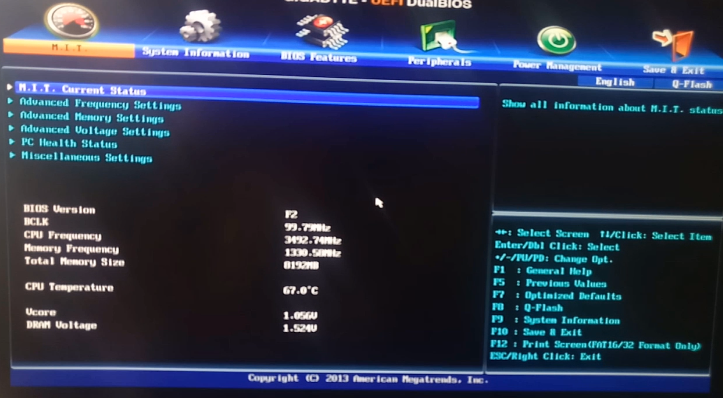
2.进入页面后,按方向键向右选择第二个选项,将我们的语言种类改为“简体中文”。
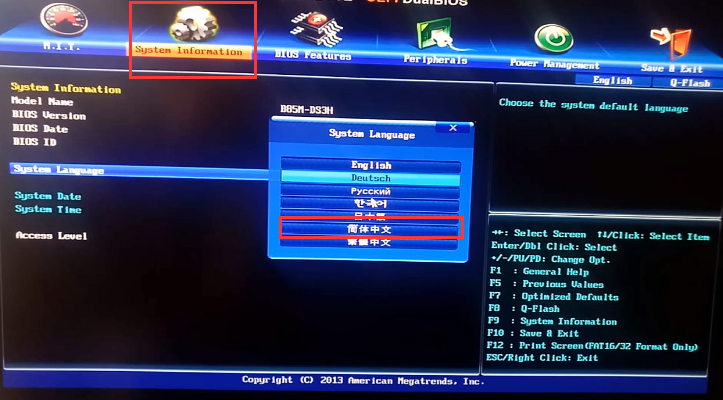
3.然后我们按方向键向右,然后找到第二个选项,进入到u盘启动盘设置页面中。
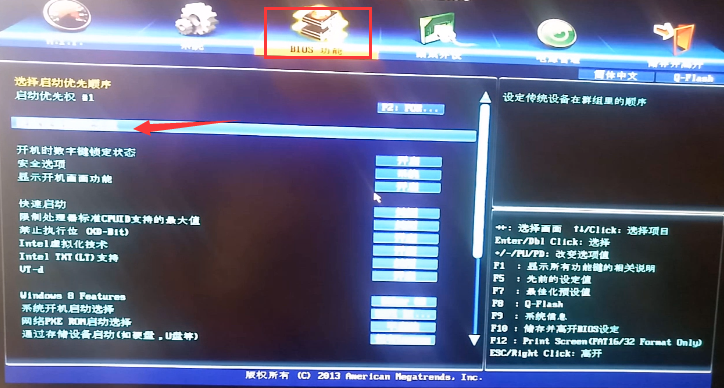
3.选择启动优先项#1回车,在打开的窗口中选我们的u盘名称。
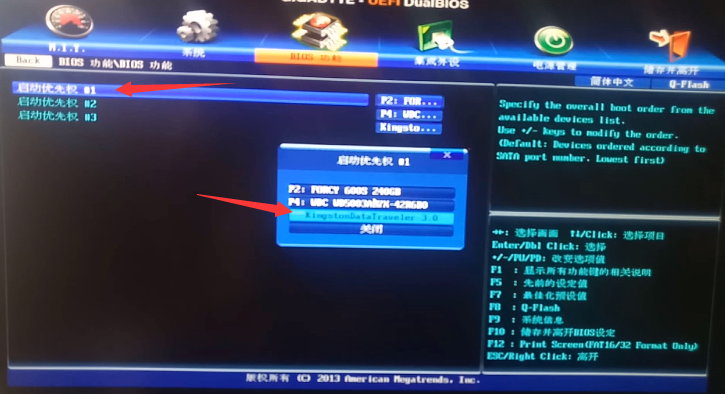
4.设置完成后,回到页面,我们就能看见启动优先权#1是我们的u盘,这样U盘作为第一启动项就设置好啦。
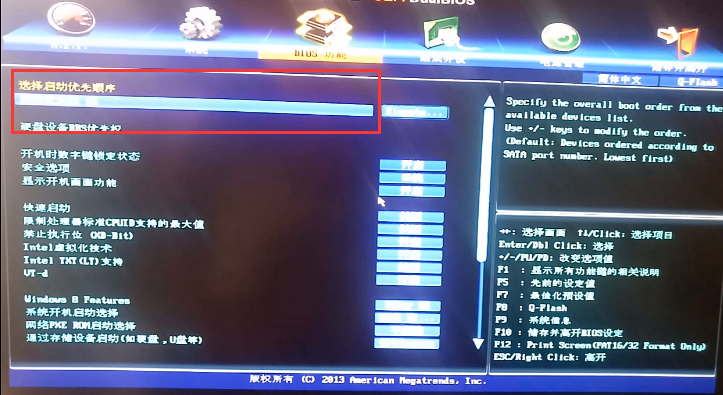
5.然后我们按f10保存,回车即可。
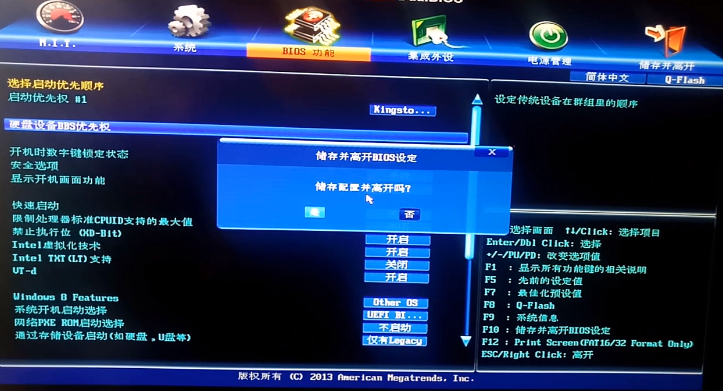
6.开始进入到pe系统中,方向键选择“1”进入系统中。
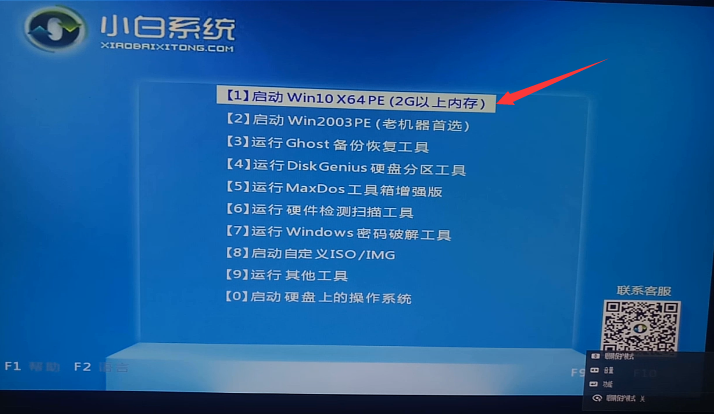
7.等待一段时间进入到桌面就可以开始安装系统啦。

以上就是技嘉主板bios设置的内容,希望可以帮助到大家。
 有用
26
有用
26


 小白系统
小白系统


猜您喜欢
- Win11隐藏文件怎么取消隐藏2021/12/03
- 电脑浏览器的书签如何导出..2022/11/26
- win10怎么连接网络打印机2021/06/28
- 电脑显示器分辨率怎么更改win10..2021/07/30
- 技嘉主板BIOS设置2021/06/07
- win10怎么看显卡配置2021/06/10
相关推荐
- 华硕笔记本bios设置U盘启动2021/06/07
- win10桌面路径win7桌面路径是什么..2021/06/07
- 华硕笔记本bios设置硬盘模式..2021/06/07
- win10如何主动关闭显示器2021/06/05
- 电脑开机广告太多怎么办2021/06/29
- win10开始菜单没反应2021/06/05

















